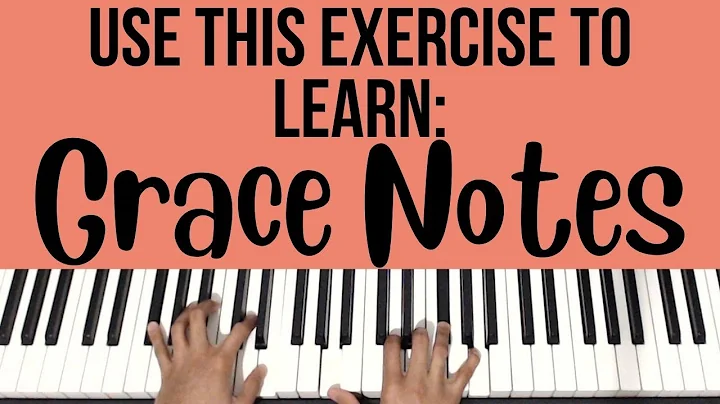Python Pandas教學-操作資料表列和行
目录
1. 概述
在这个视频中,我们将学习如何从数据框中添加和删除列,并且还将看一下如何合并信息列。我们首先会介绍添加列的方法,然后讲解删除列的过程。接下来,我们将学习添加单个数据行和合并数据框的方法,并且还会探讨如何删除数据行。这些操作将帮助您在处理数据时更加灵活和高效。
2. 添加和删除数据列
2.1 添加数据列
添加数据列非常简单,只需使用与更新值相同的方法。我们可以创建一个列,并传入我们想要的数值系列。例如,我们想要将"姓"和"名"列合并为一个名为"全名"的新列。我们可以将"姓"和"名"相加,并在它们之间添加一个空格,然后将结果添加到新列中。代码示例如下:
df["全名"] = df["姓"] + " " + df["名"]
这将创建一个新的"全名"列,并将"姓"和"名"列的值合并到这一列中。
Pros: 简单易懂,可以按需创建新列。
Cons: 需要使用方括号来进行赋值,不能使用点符号。
2.2 删除数据列
要删除数据列,我们可以使用drop方法。我们只需指定要删除的数据列的名称或索引。以下是删除数据列的示例代码:
df.drop(["列名"], axis=1, inplace=True)
这将从数据框中删除名为"列名"的列。注意,axis=1表示按列删除,“inplace=True”表示在原数据框上进行更改。
Pros: 通过指定列名或索引可以灵活地删除数据列。
Cons: 在不设置inplace=True的情况下,drop方法只返回删除后的数据框的副本,并不改变原数据框。
3. 添加和删除数据行
3.1 添加单行数据
要添加单行数据,可以使用append方法。我们可以将要添加的数据以字典的形式传递给append方法。例如,要添加名为"Tony Stark"的新行,可以执行以下操作:
new_row = {"姓": "Tony", "名": "Stark"}
df = df.append(new_row, ignore_index=True)
这将添加一行新数据到数据框中,同时保持索引的连续性。
Pros: 可以根据需要添加任意行的数据。
Cons: 必须设置ignore_index=True来忽略索引,以保持连续性。
3.2 合并数据框
要将两个数据框合并成一个,我们可以使用append方法。例如,我们有一个新的数据框df2,我们想要将其添加到已有的数据框df中。可以执行以下操作:
df = df.append(df2, ignore_index=True)
这将把df2中的数据行添加到df中。
Pros: 可以轻松地合并两个数据框的行。
Cons: 需要设置ignore_index=True来忽略索引,以保持连续性。
3.3 删除数据行
要删除数据行,我们可以使用drop方法。我们只需指定要删除的数据行的索引。以下是删除数据行的示例代码:
df.drop([2, 4], inplace=True)
这将删除索引为2和4的数据行。
Pros: 可以根据需要删除任意行的数据。
Cons: 在不设置inplace=True的情况下,drop方法只返回删除后的数据框的副本,并不改变原数据框。
4. 总结
在本视频中,我们学习了如何添加和删除数据框的列和行。添加列和行非常简单,只需使用适当的方法和参数即可。删除列和行也很容易,只需指定要删除的列或行的名称或索引即可。这些操作使得数据处理更加灵活和高效,让您的分析工作更加轻松。希望本视频能帮助您更好地使用数据框进行数据处理和分析。
资料来源:Brilliant
 WHY YOU SHOULD CHOOSE Proseoai
WHY YOU SHOULD CHOOSE Proseoai